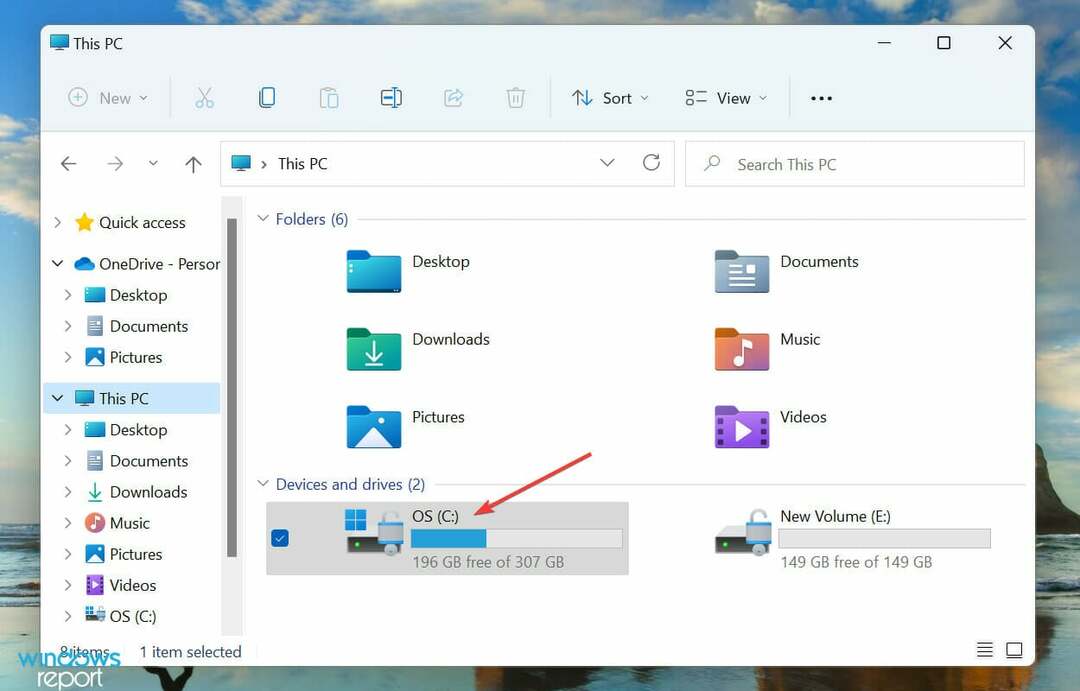- 타사 확장 프로그램 또는 기타 요인으로 인해 Chrome에서 Decentraland가 작동하지 않는 문제가 발생할 수 있습니다.
- 브라우저를 업데이트하거나 타사 확장 프로그램을 비활성화하여 Chrome에서 Decentraland 문제를 해결할 수 있습니다. 그러나 기사에서 찾을 수 있는 더 많은 작업이 있을 수 있습니다.
- Google 크롬은 Decentraland.org를 위한 최고의 브라우저입니다. 이 기사의 마지막 부분에서 보게 될 몇 가지 이유가 있습니다.

엑스다운로드 파일을 클릭하여 설치
이 소프트웨어는 일반적인 컴퓨터 오류를 복구하고 파일 손실, 맬웨어, 하드웨어 오류로부터 사용자를 보호하고 최대 성능을 위해 PC를 최적화합니다. 지금 3단계로 PC 문제를 해결하고 바이러스를 제거하세요.
- Restoro PC 수리 도구 다운로드 특허 기술과 함께 제공되는 (특허 가능 여기).
- 딸깍 하는 소리 스캔 시작 PC 문제를 일으킬 수 있는 Windows 문제를 찾습니다.
- 딸깍 하는 소리 모두 고쳐주세요 컴퓨터의 보안 및 성능에 영향을 미치는 문제를 해결하기 위해
- Restoro가 다운로드되었습니다. 0 이달의 독자.
Chrome에서 디센트럴랜드가 작동하지 않는 문제가 발생하면 어떻게 하시겠습니까? 이 기사에서는 몇 가지 주요 정보를 포함하여 이에 대한 모든 것을 설명합니다.
Chrome은 데스크톱과 스마트폰 모두에서 가장 많이 사용되는 웹 브라우저입니다. Decentraland와 같은 브라우저 기반 가상 세계 게임은 모든 크롬 기반 브라우저에서 잘 작동합니다. 그러나 Google 크롬은 대부분의 사용자에게 가장 선호됩니다.
때때로 사용자는 Chrome with Decentraland에서 예상한 성능을 얻지 못할 수 있습니다. 경우에 따라 게임이 전혀 작동하지 않을 수 있습니다. 다행히도 이 문제를 해결할 수 있는 방법이 있습니다.
왜 Decentraland가 Chrome에서 작동하지 않습니까?
일반적으로 권장 기기에서 올바른 버전의 Chrome을 사용하는 경우 Decentraland.org를 로드하는 데 문제가 발생하지 않습니다.
그러나 많은 사람들이 Chrome이 이 게임을 로드하는 데 어려움을 겪고 있거나 이 브라우저에서 게임이 전혀 작동하지 않는다는 사실을 알고 있는 것으로 알려졌습니다. 그 이유는 다음과 같습니다.
- Chrome이 최신 버전이 아닙니다.
- 타사 확장 프로그램이 문제를 일으키고 있습니다.
- 잘못된 설정
- 장치의 CPU 전력이 적습니다.
이것이 가장 일반적인 이유입니다. 그러나 더 있을 수 있습니다. 그러나 적절한 단계를 따르면이 문제를 쉽게 제거 할 수 있습니다.
Chrome에서 작동하지 않는 Decentraland를 어떻게 고칠 수 있습니까?
1. 캐시 및 임시 파일 지우기
- 구글 크롬을 엽니다.
- 누르다 CTRL 키 + 옮기다+ 델 당신의 키보드에.
- 세트 항상 시간 범위에 대해.

- 확인하다 이미지 및 파일 캐시 그리고 클릭 데이터 지우기.

2. 크롬 업데이트
- 구글 크롬을 엽니다.
- 클릭 세 개의 수직 점 브라우저의 오른쪽 상단에서 설정.

- 클릭 크롬 정보.

- 브라우저를 자동으로 업데이트합니다.
- 크롬을 다시 실행합니다.
알려진 버그가 문제 뒤에 있는 경우 브라우저를 업데이트하면 Chrome 문제에서 작동하지 않는 Decentraland가 수정됩니다.
3. 광고 차단기 비활성화
- Chrome에서 chrome://extensions/를 방문하세요.
- 비활성화하려면 활성 광고 차단 확장 옆에 있는 스위치를 토글합니다.

- 크롬을 다시 시작합니다.
대부분의 경우 adblockers 비활성화가 작동합니다. 이 유형의 플러그인은 Decentraland.org와 같은 무거운 웹사이트를 방문할 때 CPU 및 RAM 사용량을 유발할 수 있기 때문입니다.
4. 무거운 확장 비활성화
여전히 Decentraland가 Chrome에서 작동하지 않는 경우 다른 모든 무거운 확장 프로그램을 비활성화해야 합니다. 경우에 따라 모든 확장을 한 번에 비활성화해야 할 수도 있습니다.
디센트럴랜드를 플레이하면서 CPU, RAM, 전력 사용량을 최대한 줄이는 것이 아이디어입니다. 앞의 방법과 같은 방법으로 하시면 됩니다.
5. OS 업데이트
- Win + I을 눌러 Windows 11 설정을 엽니다.
- Windows 업데이트를 클릭합니다.

- 필요한 경우 다운로드/설치를 클릭합니다. 자동으로 Windows를 다운로드하고 업데이트합니다.

오랜 기간 OS 업데이트를 하지 않았거나 구버전을 사용하신 경우, 구글 크롬의 최신 업데이트를 받지 못할 수 있습니다. 결과적으로 위에서 언급한 문제에 직면하게 됩니다.
따라서 Windows를 업데이트 한 후 방법 1과 같이 Chrome을 다시 업데이트하십시오.
6. 하드웨어 가속 사용
- 이전과 같이 Chrome의 설정으로 이동합니다.
- 클릭 고급의 확장하고 다음으로 이동합니다. 체계.

- 활성화하려면 스위치를 전환하십시오. 가능한 경우 하드웨어 가속 사용.

- 크롬을 다시 시작합니다.
7. Chrome에 대한 GPU 환경설정 변경
- 이전과 같이 Windows 설정을 엽니다.
- 클릭 표시하다.

- 아래로 스크롤하여 찾아 클릭하십시오. 제도법.

- 목록에서 Chrome을 찾아 클릭합니다.
- 클릭 옵션.

- 확인하다 고성능 그리고 클릭 구하다.

때때로 Windows는 전용 GPU를 그렇게 많이 사용하는 것을 허용하지 않을 수 있습니다. 위의 작업을 수행하면 Chrome에서 꼭 필요한 비디오 메모리와 그래픽 코어를 활용할 수 있습니다.
전문가 팁: 일부 PC 문제는 특히 리포지토리가 손상되었거나 Windows 파일이 누락된 경우 해결하기 어렵습니다. 오류를 수정하는 데 문제가 있는 경우 시스템이 부분적으로 손상되었을 수 있습니다. 컴퓨터를 스캔하고 결함이 무엇인지 식별하는 도구인 Restoro를 설치하는 것이 좋습니다.
여기를 클릭 다운로드하고 복구를 시작합니다.
그것이 실제 이유라면 더 이상 Chrome에서 작동하지 않는 Decentraland가 발생하지 않습니다.
8. 대체 브라우저 사용
Chrome이 컴퓨터의 Decentraland와 전혀 작동하지 않으면 다른 대안을 사용해 보십시오. Microsoft Edge, Brave, Opera 또는 기타 인기 있는 Chromium 기반 브라우저를 권장합니다.
Chromium이 꼭 필요하지 않다면 Firefox는 Decentraland에 탁월한 선택이 될 수 있습니다.
9. 장치 용량 업그레이드
Decentraland는 이상적인 경험을 위해 사용자에게 8GB RAM, 2GB 비디오 메모리 및 Core i3 2세대+ 프로세서를 권장합니다. 그러나 일부 다른 요인으로 인해 특정 사용자에 대한 요구 사항이 증가할 수 있습니다.
이 게임이 컴퓨터에서 사용할 수 있는 리소스를 찾지 못하면 제대로 작동하지 않을 수 있습니다. 따라서 최상의 경험을 위해서는 범위가 있는 경우 사양을 업그레이드하십시오. 특히 2GB 이상의 그래픽 메모리가 있는 전용 GPU가 있는지 확인하십시오.
충분한 CPU 및 GPU 전원을 확인하면 Chrome뿐만 아니라 지원되는 다른 브라우저에서도 Decentraland가 작동하지 않는 문제가 해결됩니다.
Chrome이 Decentraland에 가장 권장되는 브라우저인 이유는 무엇입니까?
많은 브라우저가 있습니다. 하지만 그 중 구글 크롬은 디센트럴랜드 최고의 웹브라우저로 꼽힙니다. 그 뒤에는 수많은 이유가 있습니다.
Chromium은 모든 최신 웹사이트에서 가장 잘 작동합니다. 거의 모든 것과 호환됩니다. 그러나 가장 큰 장점은 수많은 확장 프로그램을 찾을 수 있는 Chrome 웹 스토어입니다.
Metamask 지갑은 Decentraland에서 가장 잘 작동합니다. Chrome 웹 스토어에는 이 항목이 있습니다. Firefox에도 이 확장 기능이 있습니다. 그러나 더 나은 성능과 호환성을 위해 Chrome은 다른 브라우저보다 앞서 있습니다.
Chrome 확장 프로그램을 사용할 수 있는 다른 Chromium 기반 브라우저가 있습니다. 그러나 Google의 생태계는 Chrome을 확실한 승자로 만듭니다.
또한 우리의 경험에 따르면 Chrome은 Decentraland 또는 기타 브라우저 기반 게임과 매우 잘 작동합니다.
일반적으로 Chrome은 이 가상 세계 게임에서 문제 없이 매우 원활하게 작동합니다. 그러나 Chrome에서 Decentraland가 작동하지 않는 경우 위에서 언급한 문제 해결 방법으로 문제를 해결할 수 있습니다.
의견 상자에 알고 있는 다른 작업 솔루션을 공유할 수 있습니다.
 여전히 문제가 있습니까?이 도구로 수정하세요.
여전히 문제가 있습니까?이 도구로 수정하세요.
- 이 PC 수리 도구 다운로드 TrustPilot.com에서 우수 평가 (다운로드는 이 페이지에서 시작됩니다).
- 딸깍 하는 소리 스캔 시작 PC 문제를 일으킬 수 있는 Windows 문제를 찾습니다.
- 딸깍 하는 소리 모두 고쳐주세요 특허 기술 문제를 해결하기 위해 (독자 전용 할인).
Restoro가 다운로드되었습니다. 0 이달의 독자.